
System operacyjny Windows firmy Microsoft jest niewątpliwie najpopularniejszym systemem operacyjnym na świecie nawet dzisiaj. Windows jest bardzo przyjazny dla użytkownika w porównaniu do innych systemów operacyjnych, więc większość ludzi kupuje komputery i laptopy oparte na systemie Windows.
Jednak Windows nie jest zbyt dobry w dostosowywaniu i modyfikowaniu. Oferuje minimalne opcje dostosowywania pulpitu, co może być irytujące dla zwykłych użytkowników.
Jeśli siedzisz przed komputerem godzinami, nie jest zbyt przyjemnie patrzeć na ten sam pulpit wielokrotnie. Wspomnieliśmy więc o kilku niesamowitych narzędziach do dostosowywania, które pomogą Ci nadać pulpitowi świeży wygląd.
Najlepsze i najpotężniejsze narzędzia do dostosowywania systemu Windows 10/11
Jeśli chcesz ulepszyć lub zmodernizować wygląd swojego komputera z systemem Windows 10, oto kilka świetnych narzędzi, dzięki którym dostosujesz środowisko Windows 10:
1. Miernik deszczu

Rainmeter oferuje szeroką kolekcję konfigurowalnych skórek. Większość z nich to skórki funkcjonalne, które reagują na Twoje działania, takie jak uruchamianie różnych aplikacji za pomocą kliknięcia lub nagrywanie notatek .
Możesz dodać różne skórki, takie jak zegar, zużycie pamięci, zużycie baterii i prognozy pogody, bezpośrednio na pulpicie. Przede wszystkim pomaga nadać pulpitowi świeży wygląd, a jego interaktywne skórki pomagają kontrolować większość rzeczy bezpośrednio z pulpitu.
Pobierz Rainmeter
2. Narzędzie WinAero Tweaker
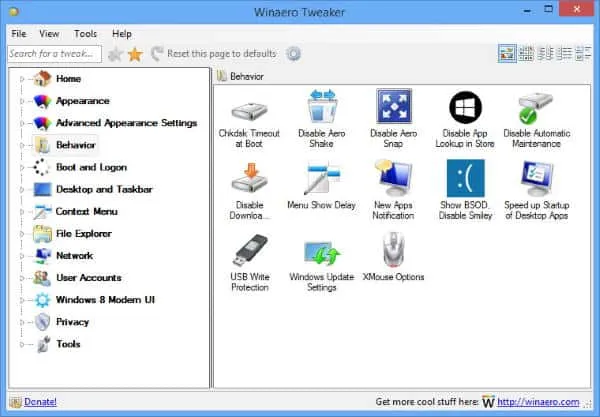
WinAero Tweaker to jedno z najlepszych narzędzi do dostosowywania systemu Windows 10. Jest to aplikacja typu „wszystko w jednym” firmy WinAero, która zawiera wiele narzędzi do dostosowywania. Obsługuje systemy Windows 7, Windows 8, Windows 8.1 i Windows 10. Zawiera większość aplikacji wydanych przez WinAero oraz kilka nowych poprawek i innych opcji.
Pobierz WinAero Tweaker
3. CustomizerGod
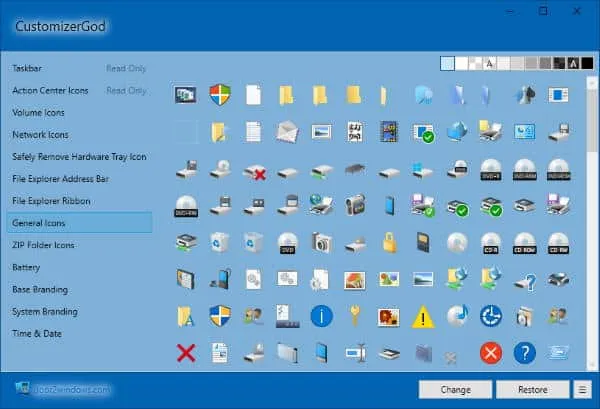
CustomizerGod to stare narzędzie do personalizacji, które jest również bardzo popularne. Jest kompatybilne z systemami Windows 7, 8 i 10 i bardzo łatwe w użyciu. Ponadto zawiera wiele ikon do wyboru.
Możesz zmienić ikony menu startowego, ekranu logowania, dysków i wielu innych. Ponadto możesz edytować dowolny zasób obrazu i nadać zupełnie inny wygląd swojemu nudnemu ekranowi pulpitu.
Pobierz CustomizerGod
4.Dok rakietowy
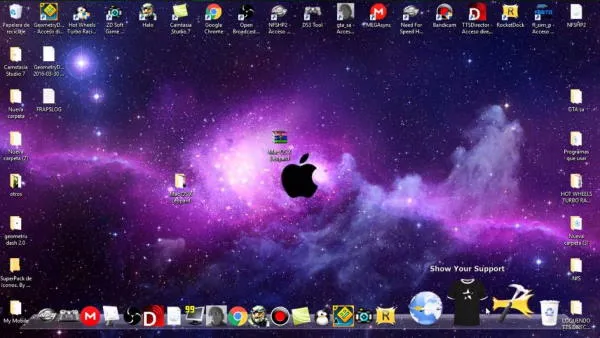
Jeśli chcesz mieć czysty pulpit i szybki dostęp do wszystkich potrzebnych plików i folderów, RocketDock może być idealnym wyborem. Ten launcher jest łatwy w użyciu dzięki interfejsowi „przeciągnij i upuść”. Ponadto pozwala przypinać skróty na ekranie pulpitu. Najlepsze w RocketDock jest to, że nie spowalnia komputera.
Pobierz RocketDock
5. Płoty
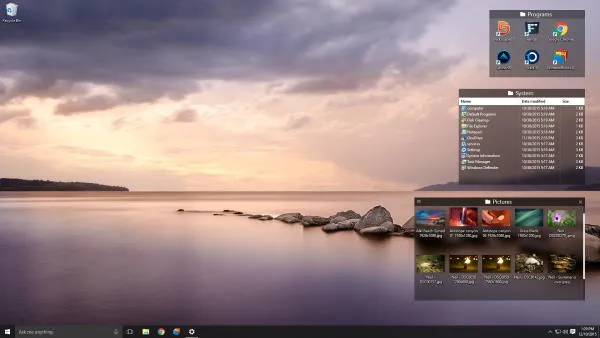
Jeśli jesteś regularnym użytkownikiem komputera stacjonarnego z dużą ilością zainstalowanego oprogramowania, Fences może być uważany za najlepsze narzędzie do organizowania wszystkich programów i plików. Podobnie jak Android, Fences pozwala również tworzyć grupy aplikacji i plików oraz zapewnia łatwy dostęp. Ponadto możesz również zmieniać rozmiar i ikony wszystkich plików i folderów.
Pobierz ogrodzenia
6. 7+ Ulepszanie paska zadań
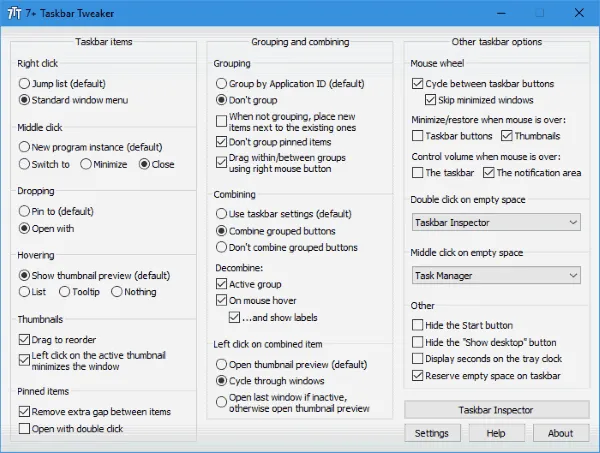
Możesz skonfigurować różne aspekty paska zadań systemu Windows za pomocą 7+ Taskbar Tweaker. Pomaga on zarządzać i modyfikować wszystkie elementy paska zadań. To narzędzie jest zgodne z systemami Windows 7, 8, 8.1, 10 i 11.
Możesz dostosować pasek zadań tak, jak chcesz. Więc jeśli irytuje Cię ten sam stary pasek zadań Windows, polecam Ci wypróbować to narzędzie.
Pobierz 7+ Taskbar Tweaker
7. Najlepszy program do optymalizacji systemu Windows
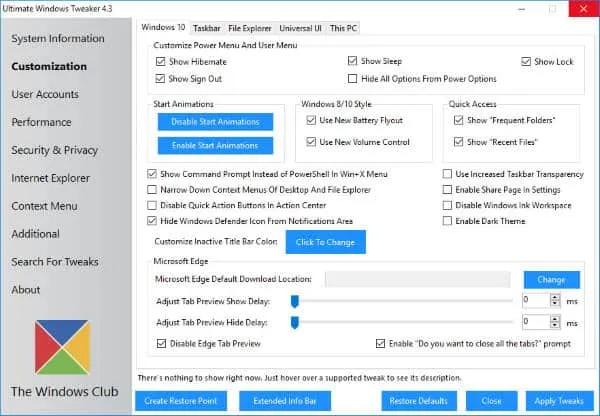
Jak sama nazwa wskazuje, możesz dokonać ostatecznych zmian personalizacyjnych w swoim systemie Windows 10. Jednak ta aplikacja jest bardzo lekka, zapewniając ponad 200 poprawek systemu Windows. Ponadto znajdziesz tu zmiany związane z prywatnością, bezpieczeństwem, wydajnością i wieloma innymi elementami pulpitu. Przede wszystkim możesz również dokonać zmian na pasku zadań.
Pobierz Ultimate Windows Tweaker
8. Znacznik folderu
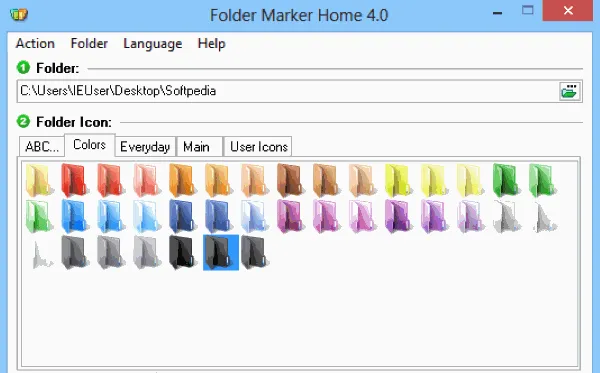
Jeśli pracujesz nad dużymi projektami, które obejmują udostępnianie plików i folderów, może być dla Ciebie dość trudno utrzymać dane w porządku. W takich przypadkach Folder Marker może być dla Ciebie przydatnym narzędziem.
Nie tylko pozwala zmienić kolor folderów, ale także ustawić ich poziomy na High-Priority, Low-Priority, Completed, Important i Private. Możesz również ustawić podfoldery, aby zachować większą organizację danych. Dostępna jest również wersja płatna, która dodaje więcej funkcji do Folder Maker.
Pobierz znacznik folderu
9. Zmiana tła ekranu logowania
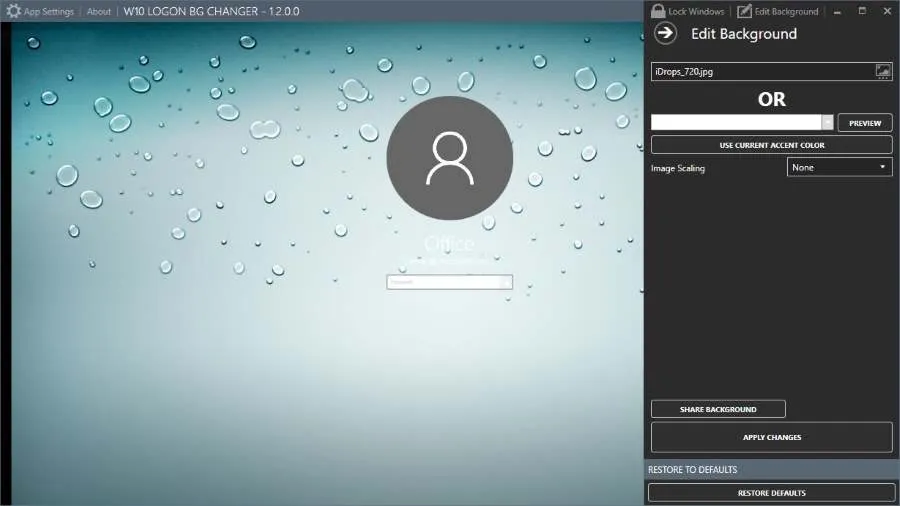
Jeśli ta sama stara domyślna tapeta Windows w tle LockScreen Cię nudzi. Cóż, nie musisz nic zmieniać w systemie rozruchowym. To tak samo proste, jak dostosowanie samej tapety.
Pobierz tę aplikację do zmiany tła ekranu blokady na swój komputer i spersonalizuj ekran blokady. To bezpłatne narzędzie pozwala ustawić niestandardowe obrazy według własnego życzenia jako tło ekranu blokady systemu Windows.
Pobierz narzędzie do sprawdzania tła ekranu logowania
10. Rozpocznij 10
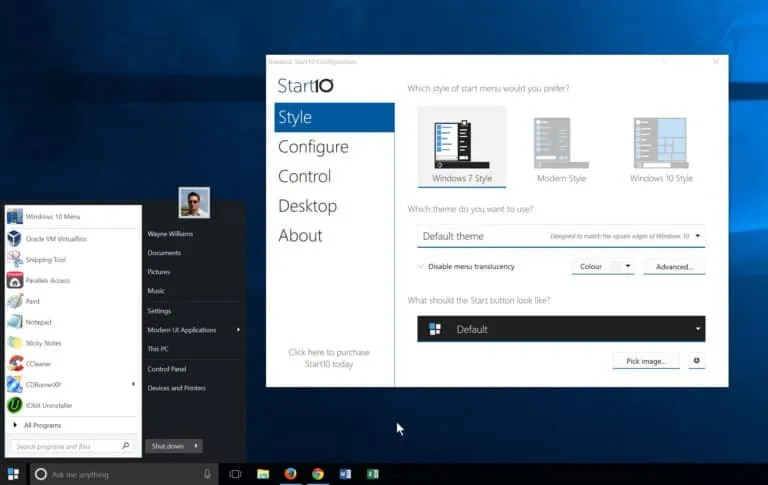
Jeśli próbujesz dostosować cały wygląd systemu Windows 10, po co iść na kompromis w kwestii menu Start? Oprogramowanie Start 10 to dokładnie to, czego potrzebujesz, aby spersonalizować menu Start zgodnie ze swoimi życzeniami.
Umożliwia dalsze dostosowywanie wyglądu i konfiguracji domyślnego menu startowego. Na przykład możesz zmienić motyw, styl, kolor, a nawet wygląd przycisków. Ponadto możesz wprowadzać drobne zmiany w elementach sterujących, wybierać obrazy i wiele więcej.
Pobierz Start 10
11. Wyrzutnia
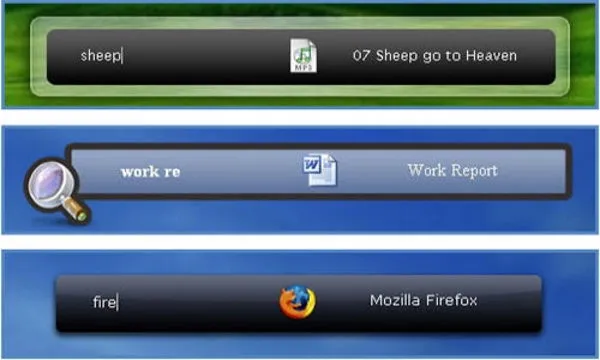
Launchy to bezpłatne narzędzie wieloplatformowe, które zastąpi tradycyjne menu systemu Windows 10. Przechowuje często używane aplikacje w menu dokującym, dzięki czemu można z nich łatwo korzystać. Korzystanie z Launch jest również bardzo proste. Wystarczy nacisnąć ALT + SPACE, aby je aktywować, i wpisać nazwę dowolnego programu lub folderu, który ma zostać otwarty.
Pobierz Launchy
12. Pulpit Okozo
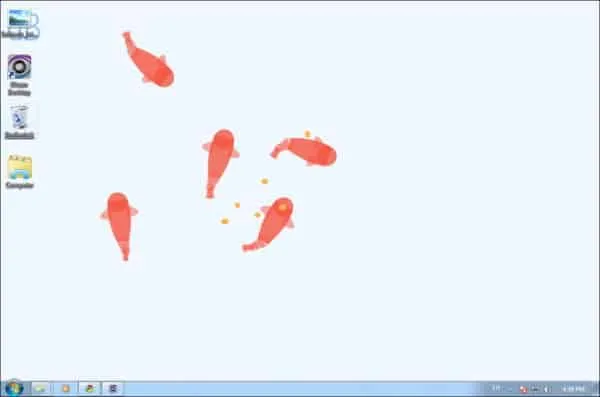
Jeśli znudziły Ci się statyczne tapety, to mamy dla Ciebie coś świeżego. Możesz zachować te piękne ryby jako żywą tapetę, używając pulpitu Ozozo. Oprócz tych ryb masz wiele innych opcji, aby upiększyć środowisko pulpitu.
Pobierz Okozo Desktop




Dodaj komentarz